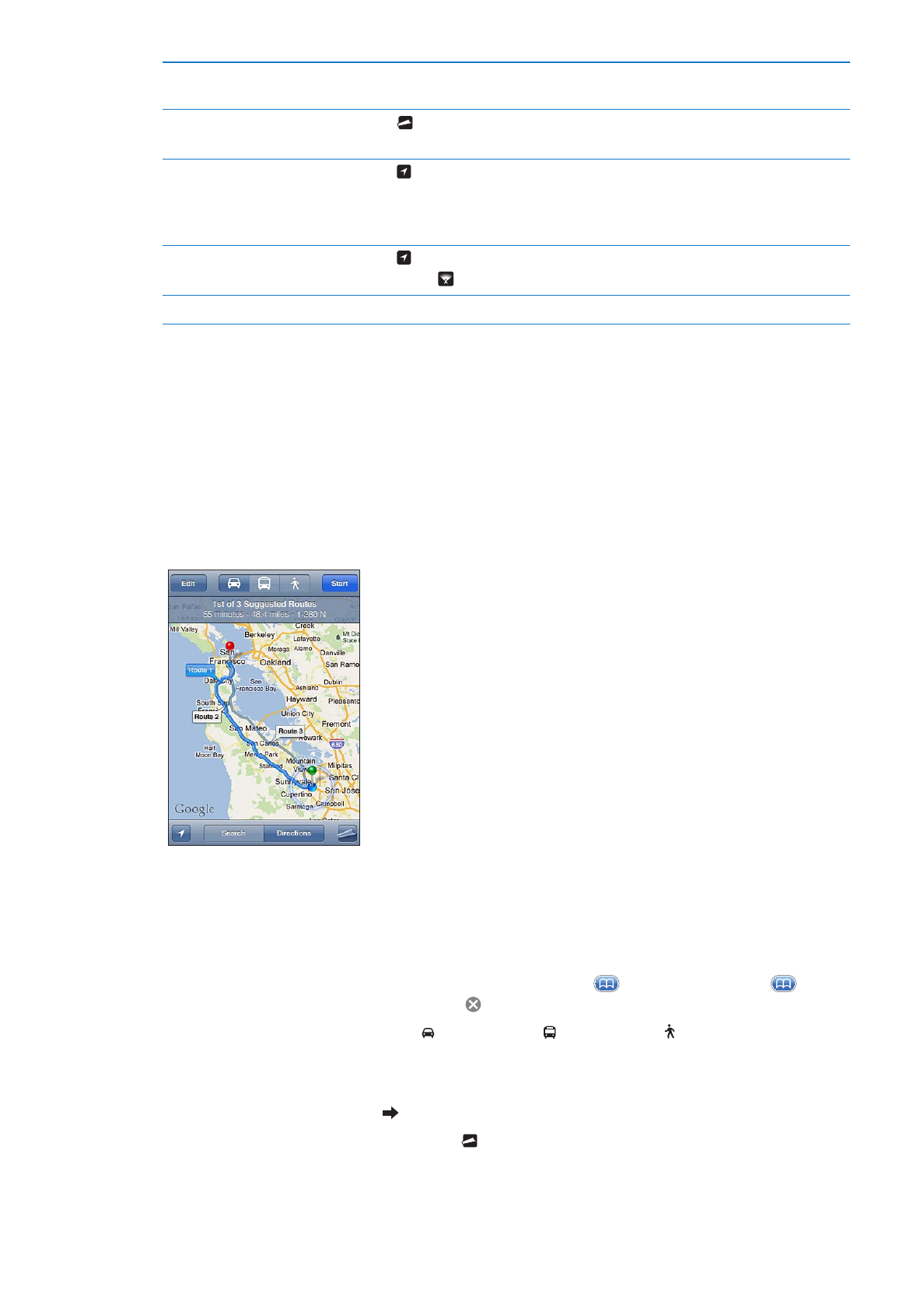
Yol tarifi alma:
1
Yol Tarifi düğmesine dokunun.
2
Başlangıç ve bitiş konumlarını girin.
Yer İmleri’ndeki (o anki konumunuzu veya eklenen yer iğnesini de içerir) bir konumu, son aranan
bir konumu veya bir kişiyi seçmek için herhangi bir alandaki
simgesine dokunun.
görünmüyorsa, alanın içeriğini silmek için simgesine dokunun.
3
Yol’a dokunun ve daha sonra sürüş ( ), toplu taşıma ( ) veya yürüme ( ) için yol tarifini seçin.
4
Aşağıdakilerden birini yapın:
Â
Yol tarifini adım adım görüntülemek için, Başlat düğmesine dokunun; sonra yolculuğun bir
sonraki ayağını görmek için simgesine dokunun.
Â
Tüm tarifi liste olarak görüntülemek için, simgesine dokunun, sonra Liste düğmesine
dokunun.
108
Bölüm 15
Harita
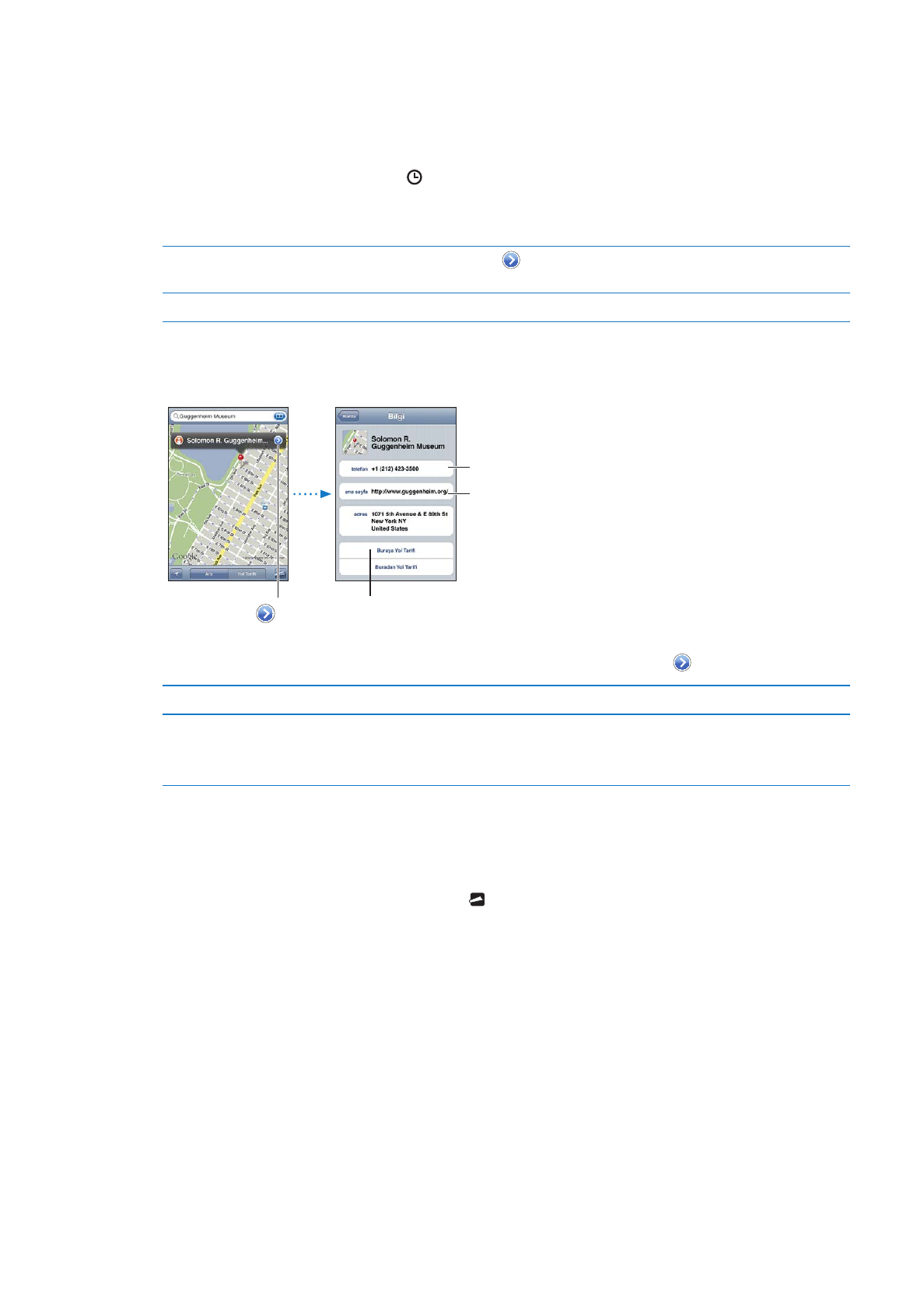
Listede istediğiniz öğeye dokunarak yolculuğun o ayağını gösteren haritayı görebilirsiniz.
Genel bilgi ekranına dönmek için Genel Yol Bilgisi düğmesine dokunun.
5
Birden fazla yol görünüyorsa, kullanmak istediğiniz yola dokunun.
Toplu taşımayı kullanıyorsanız kalkış veya varış saatinizi ayarlamak ve yolculuğunuz için bir
zaman çizelgesi seçmek amacıyla simgesine dokunun. Bir otobüsün veya trenin bir duraktaki
kalkış saatini görmek ve toplu taşıma firmasının web sitesine veya iletişim bilgilerine ulaşmak
için simgesine dokunun.
Haritadaki bir konumdan itibaren
yol tarifi alma
İğneye dokunun,
simgesine dokunun ve daha sonra Buraya Yol Tarifi ya
da Buradan Yol Tarifi düğmesine dokunun.
Bir konuma yer imi koyma
“Yer İmlerine Ekle” düğmesine dokunun.